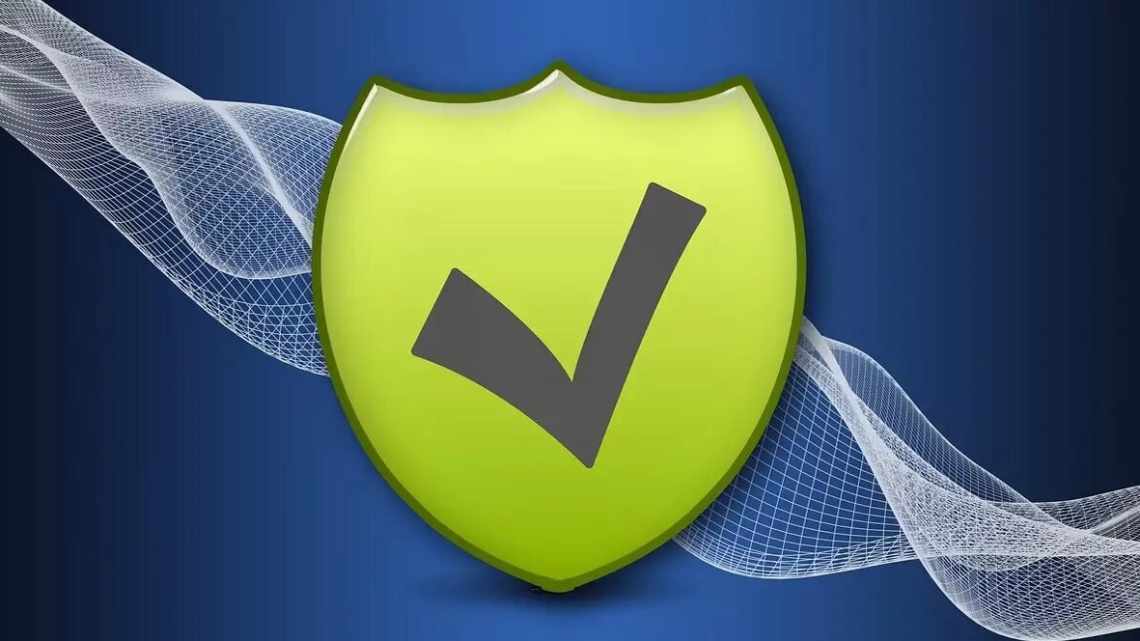Вітаю, дорогі друзі, знайомі та інші особистості, кому довелося читати цей сайт.
Власне, не так давно я публікував статтю про те, як швидко встановити корисні програмки у фоновому і тихому режимі. Сьогодні ж я хочу підняти дещо іншу тему, а саме, розповісти про те, як видалити практично будь-який антивірус, фаєрволл, Spybot (та інші антиspyware/malware), а так само ряд програм на кшталт торренту та іже з ними.
Думаю, що багато хто з Вас стикалися з необхідністю повного видалення того чи іншого антивірусного/іншого програмного забезпечення. Звичайно, завжди можна використовувати старий добрий Revo Uninstaller (про який я писав у статті «Як повністю видалити будь-яку програму правильно і начисто»), але іноді потрібно швидко і повністю видалити відразу кілька (скажімо, після покупки нового ноутбука з купою дивних передвстановлених.. еее.. чудес) програм подібного типу, причому видалити коректно і повністю.
Плюс до всього, не завжди всякі антивіруси видаляються цілком, або минулі спроби видалення завершилися некоректно, залишивши за собою системне сміття і не дозволяючи адекватно встановити інше антивірусне рішення.. Коротше, іноді таких проблем буває багато, а вирішувати їх хочеться швидше.
Ось про це і поговоримо.
Деінсталяція антивірусних програм за допомогою фірмових утиліт
При знесенні програм стандартними засобами в операційній системі завжди залишаються сліди їх перебування: файли, записи в реєстрі, змінені налаштування тощо. Утиліти-деінсталятори повністю вичищають з системи залишки a\v продуктів, чим запобігають конфліктам при установці іншого захисного ПЗ.
Avast
Щоб правильно, повністю без хвостів і забутих файлів видалити Авасть, завантажте утиліту Avast Clear і виконайте наступне:
- Збережіть всі відкриті документи і запустіть файлexe від імені адміна.
- У діалоговому вікні з попередженням, що інструмент бажано запускати в безпечному режимі, натисніть «Так». Комп'ютер перезапуститься.
- У вікні Avast Clear виберіть каталог з антивірусом. Якщо під час інсталяції ви не змінювали директорію, він знаходиться в\Program Files\AVAST Software\Avast. Клацніть «Видалити»
- Вимикати Avast вручну не потрібно, утиліта сама зупинить всі його служби і виконає видалення в автоматичному режимі. Потрібно лише почекати кілька хвилин, після чого перезапустити систему в звичайному режимі.
Антивірус Касперського
Антивірусні продукти від «Лабораторії Касперського» видаляються за допомогою спецутиліти на ім'я KAVRemover.
Важливо: при вилученні антивірусу за допомогою KAVRemover буде очищено всі відомості про ліцензію. Якщо необхідно просто перевстановити захист, переконайтеся, що ліцензійний ключ збережено для наступної активації.
- Звантажте KAVRemover з офіційного сайту.
- Запустіть файл подвійним кліком.
- Прочитайте ліцензійну угоду і натисніть «Я згоден».
- Введіть код з зображення та натисніть кнопку «Видалити». Так ви знімете захист, який запобігає несанкціонованому знесенню продукту шкідливим ПЗ. Якщо символи важко розібрати, оновіть зображення, клацнувши праворуч від зображення.
Утиліта KAVRemover автоматично визначає, який продукт від «Лабораторії Касперського» встановлено на ПК. Якщо продуктів кілька, видаляти їх потрібно по черзі. Після деінсталяції кожен потребує перезапуску комп "ютера.
AVG
Розробники AVG в останніх версіях посилили його самозахист настільки, що тепер перед запуском засобу деінсталяції продуктів цієї компанії потрібно виконати велику ручну роботу - відключити всі захисні налаштування антивірусу.
- У розділі «Комп'ютер» вимкніть захист від файлів та аналіз поведінки.
- В «Інтернеті та електронній пошті» відключіть пункти «Веб-захист» і «Захист пошти».
- У розділі «Атаки зловмисників» відключіть розділи «Покращений брандмауер» і «Захист від програм-вимагачів». Клацніть «Відкрити» та переведіть маркер у положення Off.
- «Конфіденційність» - вимкніть захист веб-камери.
- «Платежі» - зніміть захист від підроблених сайтів. При вимкнених налаштуваннях всі плитки будуть підсвічені червоним.
- Відкрийте «Меню »/« Параметри» і зніміть всі галки в розділах «Загальні» та «Усунення несправностей». Також перевірте, чи повзунки переведені в положення Off у розділах «Компоненти» та «Оновити».
- Після вимкнення всіх пунктів меню і всіх налаштувань скачайте AVG Remover з сайту розробника. Запустіть файлexe. Інтерфейс утиліти англійською мовою, але розібратися в ній нескладно.
- Клацніть по кнопці Continue у правій плитці головного вікна.
- У наступному вікні клацніть Run anyway.
- Після сканування клацніть по кнопці Restart. Комп'ютер перезапуститься.
- Щоб завершити видалення антивірусу AVG (у третині його значка вже не буде), відкрийте панель керування.
- Переключіться в перегляд «Категорія» та виберіть «Видалення програми».
- Виділіть антивірус у списку встановленого та натисніть кнопку «Видалити».
Крім AVG Remover, можете скористатися універсальною утилітою IObit Uninstaller. Після її встановлення на комп'ютер у вікні «Програми та компоненти» з'явиться кнопка «Потужне видалення». Натиснувши цю кнопку, ви не тільки повністю вилучите програму, але й очистите систему від залишкових файлів.
Перед деінсталяцією програм IObit Uninstaller створює контрольну точку для відновлення системи на випадок, якщо щось піде не так. Щоб можна було відкотити все назад і спробувати знову.
- Щоб деінсталювати AVG за допомогою IObit Uninstaller, виберіть останню команду «Вилучити» в головному вікні.
- Ще раз клацніть «Видалити» у вікні створення контрольної точки та запуску сканування на наявність залишкових файлів.
- Далі відкриється деінсталятор, вбудований в AVG. Також натисніть «Видалення», потім «Видаляю» та «Продовжити».
- Напишіть причину видалення (необов'язково) і знову клацніть «Продовжити».
Процес триває кілька хвилин. Після його закінчення перезавантажте комп'ютер.
McAfee
Антивірус McAfee - частий гість на комп'ютерах недосвідчених користувачів. Сам по собі це непоганий продукт, але часто він встановлюється без дозволу користувача разом з різними безкоштовними програмами. Йому не перешкода навіть стаціонарний антивірус, а це іноді викликає між ними конфлікт і масу проблем. Радує тільки те, що в більшості випадків видалення McAfee не викликає складнощів.
Вилучити McAfee можна як через «Панель керування »/« Видалення програм», так і за допомогою спеціальних утиліт. Буде це утиліта для деінсталяції продуктів McAfee - McAfee Consumer Product Removal (MCPR) або IObit Uninstaller, принципової різниці немає.
Розгляньмо порядок вилучення McAfee на прикладі MCPR.
- Відкрийте панель керування.
- Відкрийте «Видалення програми».
- Виберіть McAfee та натисніть «Видалити».
- Клацніть у вікні «Remove», дочекайтеся завершення і натисніть «Close».
- Завантажте утиліту MCPR. Завантажити її можна на офіційному сайті.
- Запустіть файл MCPR.exe.
- У вікні, що відкрилося, натисніть «Next».
- Переключіть маркер у положення «Agree» в ліцензійній угоді та натисніть «Next».
- Введіть код із зображення і знову натисніть «Next».
- Дочекайтеся завершення і перезавантажте комп'ютер.
360 Total Security
360 Total Security - непоганий інструмент для захисту від вірусів. Але останнім часом з ним часто виникають неполадки на «не зовсім ліцензійних» операційних системах Windows 7 і 8 під час завантаження і встановлення оновлень. Він не має власної утиліти для видалення, як Аваст або Касперський. Порядок його деінсталяції стандартний: спочатку - штатні засоби Windows, а після - чистка залишків за допомогою спеціальних утиліт.
- Відкрийте «Панель керування» - «Видалення програми».
- Виберіть 360 Total Security, виділіть його кліком миші та натисніть «Видалити».
- У новому вікні клацніть «Продовжити видалення».
- Ще раз підтвердіть ваш намір, відзначивши галочками пункти файлів, поміщених у карантин, і параметрів ігор. Клацніть «Наступний».
- Підтвердіть дію у діалоговому вікні, дочекайтеся її закінчення і перезавантажте комп'ютер.
- Далі відкрийте C:\ Program Files (x86) знайдіть там теку «360» і вилучіть її клавішею Delete.
ESET
Для деінсталяції продуктів ESET існує утиліта ESET AV Remover. Розробник рекомендує її застосовувати у разі виникнення проблем зі стандартним видаленням. Вона підходить для всіх редакцій Windows, але качати потрібно версію для тієї розрядності системи, яка у вас встановлена.
- Запустіть файл avremover_nt_enu.exe.
- Натисніть Continue.